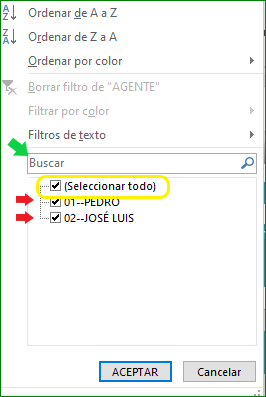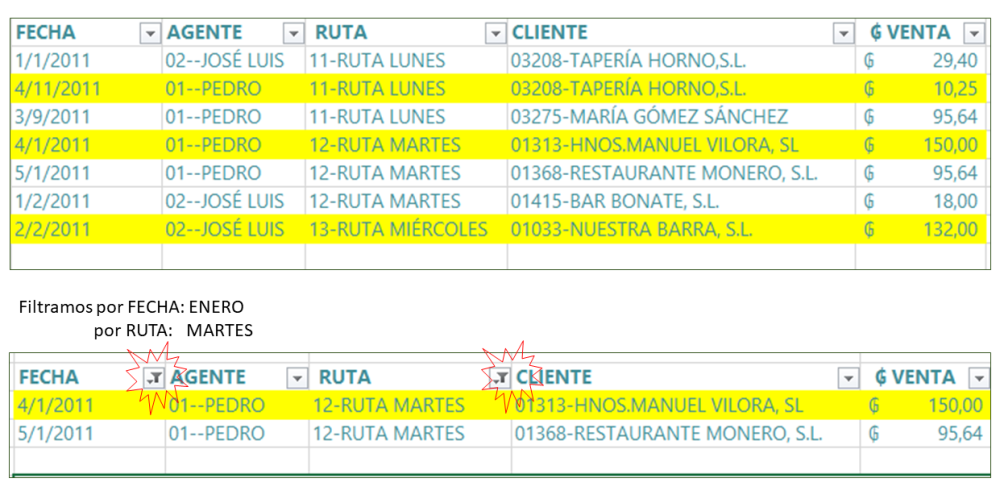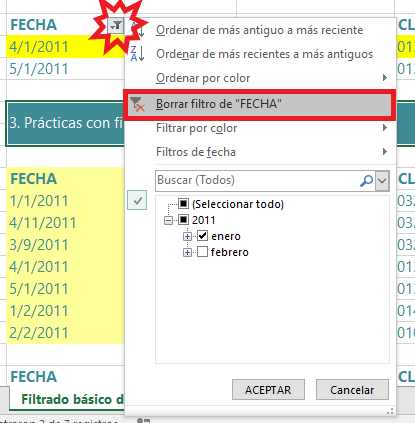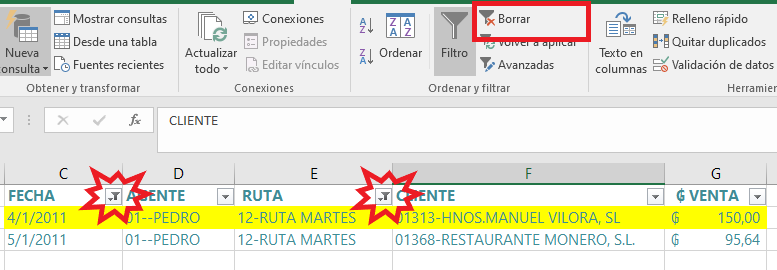Filtrar datos en Excel nos permite ocultar información y visualizar solo aquellos datos de interés. De esta manera, podremos encontrar valores rápidamente y controlar lo que queremos ver, y lo que queremos excluir.
El comando de Filtrar lo encontramos en la pestaña Inicio de la Cinta de opciones, dentro de la ficha Datos.
Filtrar con autofiltro
Para buscar, mostrar u ocultar valores debemos seleccionar cualquier celda de la columna y pulsar el botón Filtro.
Al pulsar el botón Filtro aparecerá en cada uno de los encabezados de las columnas una flecha que desplegará una lista donde podremos elegir qué información queremos ver con relación a esa columna en particular.
Por arriba de dicha lista se muestra también un cuadro de búsqueda que nos permite encontrar los valores que necesitamos; esta opción es muy útil cuando tenemos una lista muy grande y no podemos identificar fácilmente aquellos que deseamos seleccionar.
⇒ Una forma sencilla y rápida para borrar todas las casillas es hacer clic sobre Seleccionar todo, para desmarcarlos y después, únicamente seleccionamos la opción u opciones que queremos visualizar.
Entonces, dejamos seleccionado únicamente el tipo de información que queremos ver y para aplicar, hacemos clic en el botón Aceptar.
⇒ Veremos que filas completas se ocultarán si los valores de una o más columnas no cumplen los criterios de filtrado.
Filtrar un rango de datos
Para filtrar un rango de datos, seleccionamos la flecha del encabezado de la columna y luego seleccionamos el filtro que deseamos aplicar.
Dependiendo de la celda activa, estarán disponibles unos filtros u otros. Podemos aplicar Filtros de fecha, filtros de texto, Filtros de número, incluso Filtro por colores; o simplemente elegimos el dato que deseamos visualizar dentro de la lista de valores que se muestran.
Una vez que establezcamos los criterios por los cuales queremos filtrar los datos, seleccionamos el botón Aceptar.

Borrar un filtro aplicado a una columna
Para quitar un filtro aplicado a una columna debemos hacer clic en la flecha del filtro y seleccionar la opción Borrar filtro de: nombre de la columna que hemos elegido.
Borrar todos los filtros
Si tenemos filtros aplicados a varias columnas y deseamos eliminarlos todos con una sola acción, debemos hacer clic sobre la opción de Borrar.
Al hacer esto podremos borrar los filtros que hayamos aplicado. Los encabezados volverán a tener los iconos de flechas que indican que se puede volver a filtrar la información.
Al aprender cómo filtrar datos en Excel de manera adecuada, evitamos buscar datos manualmente y nos volvemos mucho más eficiente en el manejo de la hoja de cálculo.
Si te gustan nuestros blogs, compártelo con tus amigos. Puedes seguirnos en Facebook e Instagram.
Déjanos tu comentario al final de esta página.
Explora más sobre nosotros directo aquí: Curso de Excel Online